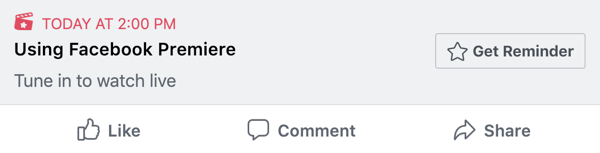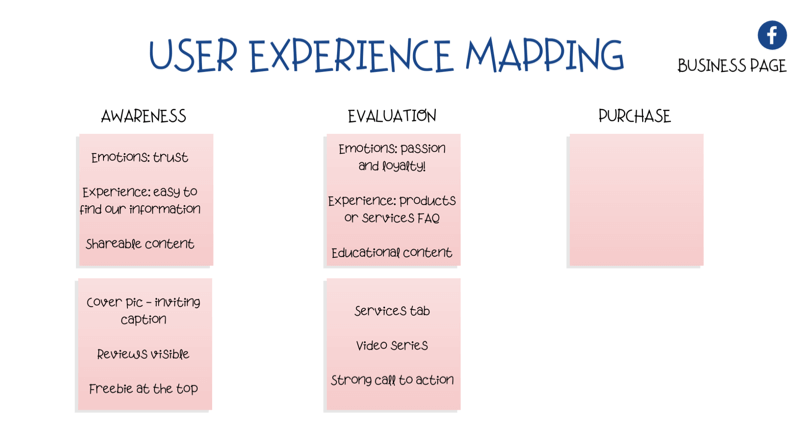Jak wyłączyć dźwięki powiadomień aplikacji w systemie Windows 10
Microsoft System Windows 10 Bohater / / March 19, 2020
Ostatnia aktualizacja dnia

Dźwięki powiadomień aplikacji z komputera mogą być denerwujące. Oto jak wyłączyć wszystkie dźwięki powiadomień aplikacji lub wyciszyć poszczególne aplikacje.
Podobnie jak w telefonie, powiadomienia aplikacji są włączone Windows 10 są pomocne, aw niektórych przypadkach konieczne. Powiadomienia wyświetlają przypomnienia o wydarzeniach, czatach drużynowych i ważnych wiadomościach e-mail. Mimo to, dzwonek systemowy uruchamia się za każdym razem, gdy dostajesz nowy tweet lub podłączasz urządzenie, może być denerwujące.
Począwszy od Wersja Windows 10 1909 aka „Aktualizacja z listopada 2019 r.” możesz wyłączyć wszystkie dźwięki powiadomień aplikacji i nadal otrzymywać powiadomienia wizualne na ekranie. Oto jak to zrobić lub po prostu wyłączyć dźwięki powiadomień poszczególnych aplikacji.
Wyłącz dźwięki powiadomień aplikacji systemu Windows 10
Aby wyciszyć wszystkie powiadomienia aplikacji za jednym zamachem, przejdź do Ustawienia> System> Powiadomienia i działania
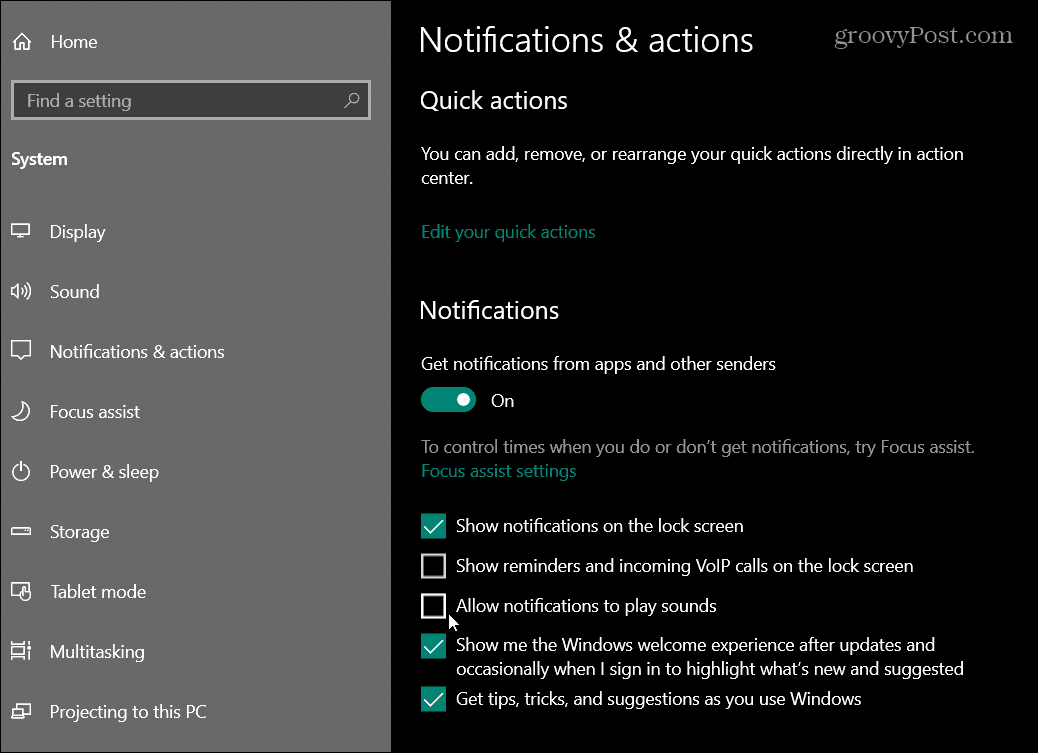
Warto również zauważyć, że w systemie Windows 10 w wersji 1909 możesz przejść do ustawień Powiadomień i centrum akcji, otwierając Centrum akcji i klikając Zarządzaj powiadomieniami link w prawym górnym rogu.
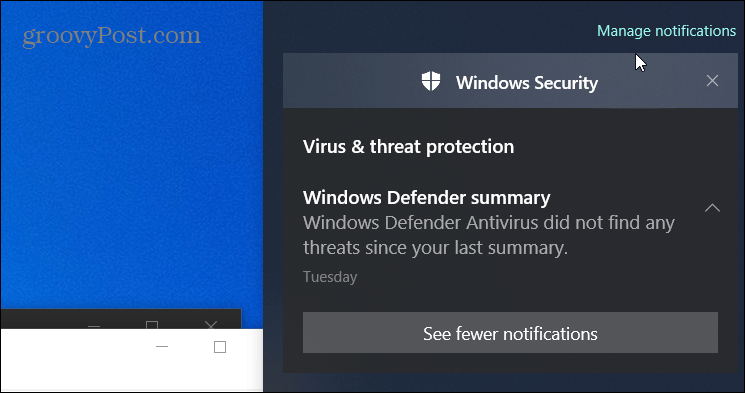
Niezależnie od tego, jak tam dotrzesz, po odznaczeniu tej opcji nie będziesz już otrzymywać dźwięków powiadomień, ale nadal będziesz widzieć powiadomienia wysuwane na ekranie i w Centrum akcji.
Teraz możesz także po prostu wyłączyć dźwięki powiadomień poszczególnych aplikacji. Robisz to z tej samej sekcji Ustawienia> System> Powiadomienia i działania. Następnie przewiń w dół i kliknij aplikację, którą chcesz zachować spokój.
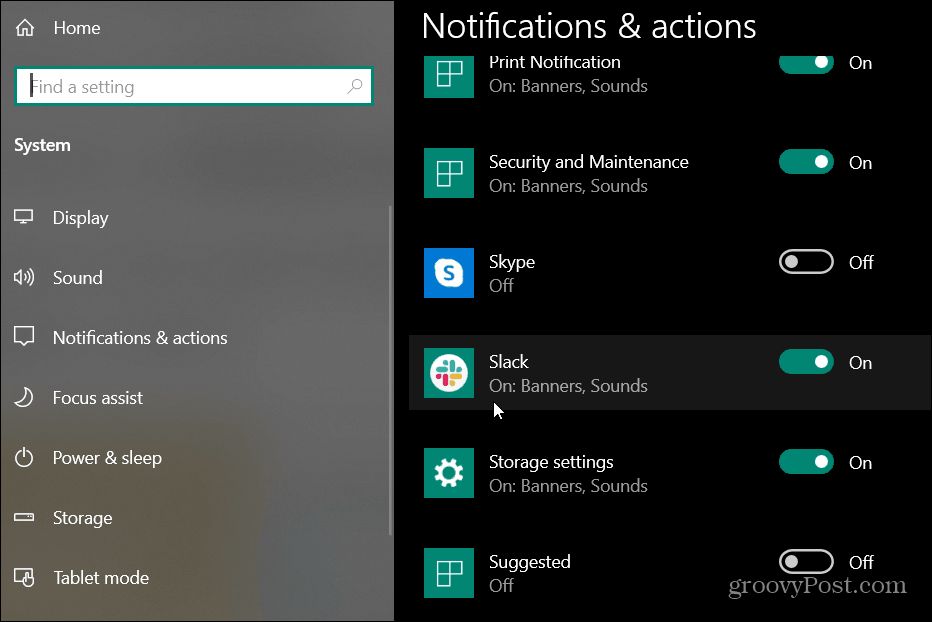
Następnie wyłącz przełącznik „Odtwórz dźwięk po otrzymaniu powiadomienia”.
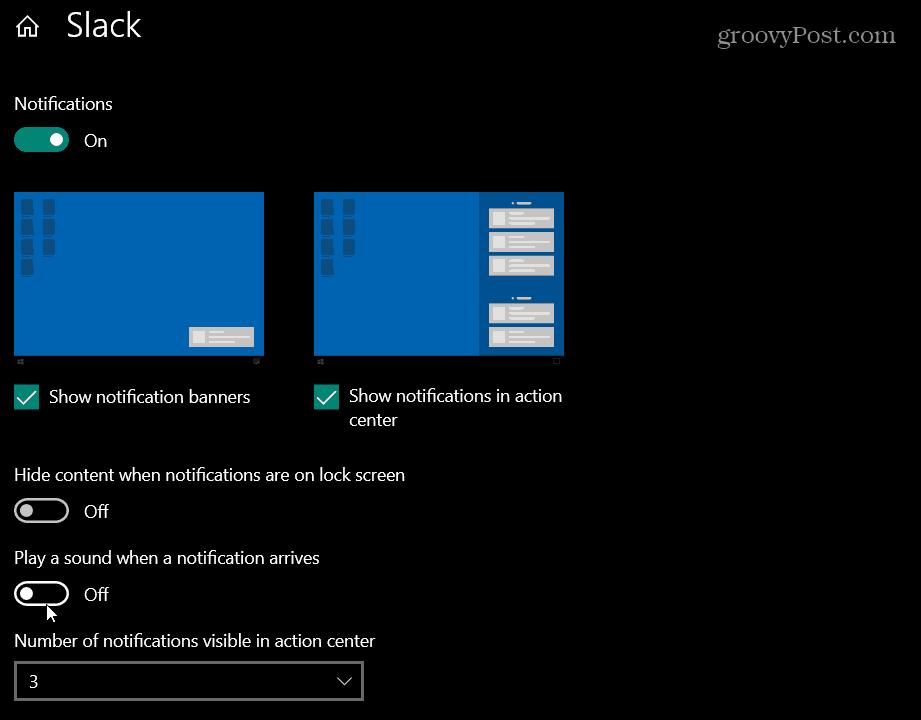
Śmiało i zrób to dla każdej aplikacji, która ma być cicho. W zależności od liczby aplikacji, które chcesz wyciszyć, ta metoda jest nieco nudna. Ale jeśli masz tylko jeden lub dwa, to nie jest to wielka sprawa.
Jeśli chcesz zachować wszystkie lub niektóre aplikacje w ciszy podczas spotkania, prawdopodobnie najłatwiej jest skorzystać z pierwszej opcji. Po prostu kliknij Zarządzaj powiadomieniami z Centrum akcji, a następnie usuń zaznaczenie opcji „Zezwalaj na powiadomienia na odtwarzanie dźwięków”. Następnie sprawdź ponownie, gdy chcesz usłyszeć dźwięki powiadomień.